Guide Complet de Débogage JavaScript pour les Débutants
Salut à toi, futur·e codeur·euse! Aujourd'hui, nous allons plonger dans le monde fascinant du débogage JavaScript. Ne t'inquiète pas si tu es nouveau·elle en programmation – je vais être ton guide amical tout au long de ce voyage, et à la fin, tu débogueras comme un·e pro!
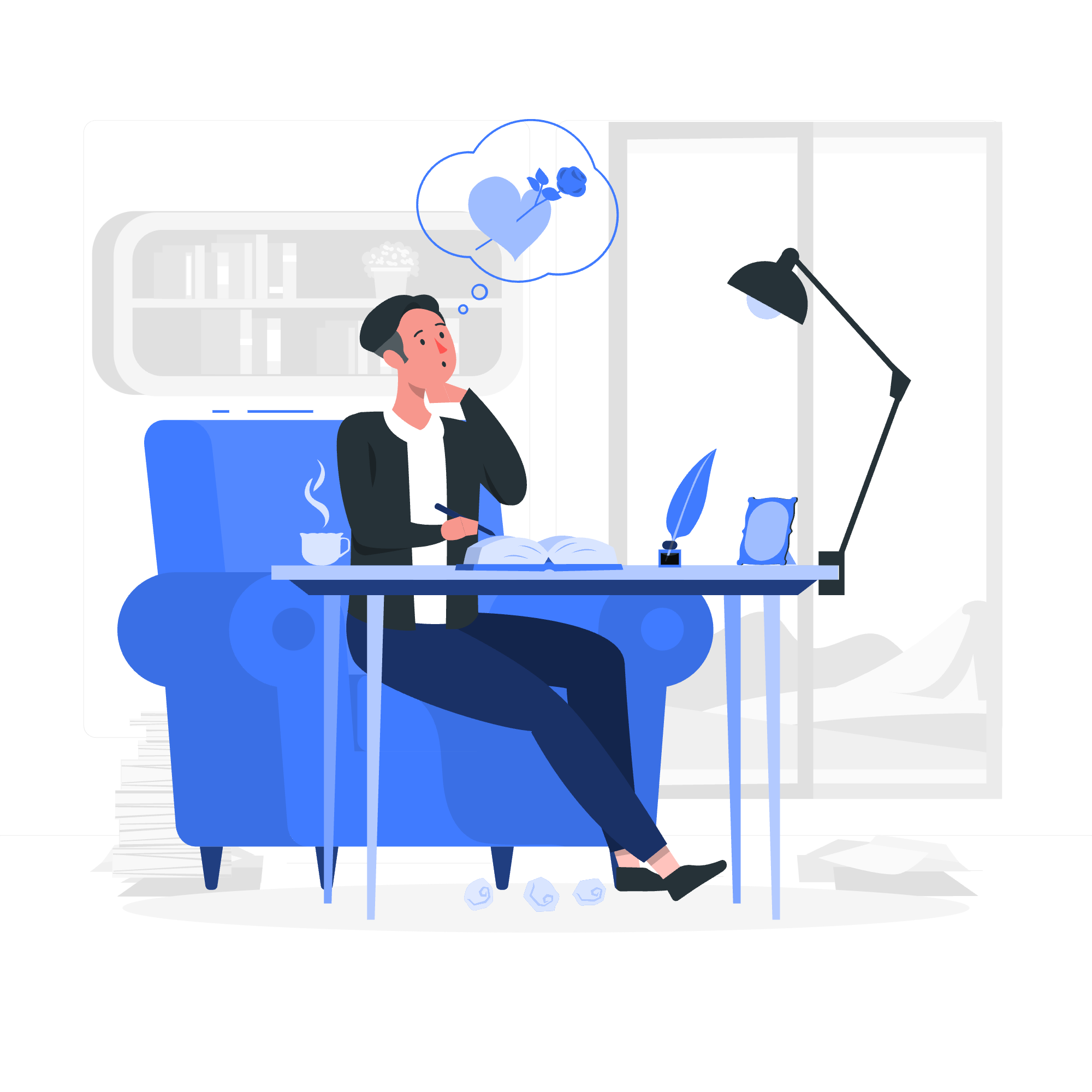
Qu'est-ce que le Débogage?
Le débogage, c'est comme être un detective dans le monde du code. Imagine que tu fais un gâteau, mais qu'il ne sort pas tout à fait comme prévu. Tu revisiterais ta recette, étape par étape, pour comprendre où tu t'es trompé·e. C'est exactement ce que le débogage est dans la programmation!
Quand nous écrivons du code, il arrive parfois qu'il ne fonctionne pas comme prévu. Le débogage est le processus de recherche et de correction de ces erreurs (également appelées "bugs"). C'est une compétence essentielle pour tout programmeur, et croyez-moi, même les développeurs les plus expérimentés passent une bonne partie de leur temps à déboguer.
Utiliser un Débogueur JavaScript
Un débogueur est un outil puissant qui te permet d'inspecter ton code pendant son exécution. C'est comme avoir une vision röntgen pour ton JavaScript! Avec un débogueur, tu peux :
- Mettre ton code en pause à n'importe quel point
- Examiner les valeurs des variables
- Parcourir ton code ligne par ligne
La plupart des navigateurs web modernes sont équipés de débogueurs intégrés, que nous explorerons ensuite.
Comment Ouvrir la Console dans le Navigateur?
La console est ton meilleur ami en matière de débogage. C'est là que les messages d'erreur apparaissent et où tu peux afficher des informations provenant de ton code. Voici comment l'ouvrir dans différents navigateurs :
- Chrome/Edge : Appuie sur F12 ou clique avec le bouton droit et sélectionne "Inspecter", puis clique sur l'onglet "Console"
- Firefox : Appuie sur F12 ou clique avec le bouton droit et sélectionne "Inspecter l'élément", puis clique sur l'onglet "Console"
- Safari : Va dans Préférences > Avancé et coche "Afficher le menu Develop dans la barre de menus", puis va dans Develop > Afficher la Console JavaScript
Utiliser la Méthode console.log()
La méthode console.log() est comme laisser des miettes de pain dans ton code. Elle te permet d'afficher des valeurs dans la console, ce qui t'aide à comprendre ce qui se passe à différents points de ton programme.
Regardons un exemple :
let name = "Alice";
let age = 25;
console.log("Nom:", name);
console.log("Âge:", age);
let isAdult = age >= 18;
console.log("Est adulte:", isAdult);Si tu exécutes ce code et ouvres ta console, tu verras :
Nom: Alice
Âge: 25
Est adulte: trueCette technique simple peut être incroyablement puissante pour suivre le flux de ton programme et les valeurs de tes variables.
Utiliser le Mot-clé debugger
Le mot-clé debugger est comme mettre un panneau "STOP" dans ton code. Lorsque le moteur JavaScript rencontre ce mot-clé, il mettra en pause l'exécution si un outil de débogage est disponible.
Voici un exemple :
function calculateArea(width, height) {
debugger;
let area = width * height;
return area;
}
let rectangleArea = calculateArea(5, 3);
console.log("Surface du rectangle:", rectangleArea);Lorsque tu exécutes ce code avec les outils de développement ouverts, il se mettra en pause à l'instruction debugger, te permettant d'inspecter les valeurs de width et height.
Définir des Points d'Arrêt dans le Débogueur du Navigateur
Les points d'arrêt sont comme des instructions debugger, mais tu les définis dans le débogueur du navigateur au lieu de les mettre dans ton code. Ils sont parfaits pour déboguer sans modifier ton code source.
Pour définir un point d'arrêt :
- Ouvre les outils de développement de ton navigateur
- Va dans l'onglet "Sources"
- Trouve ton fichier JavaScript
- Clique sur le numéro de ligne où tu veux mettre en pause l'exécution
Essayons avec un exemple :
function greet(name) {
let message = "Hello, " + name + "!";
return message;
}
let greeting = greet("Bob");
console.log(greeting);Essaie de définir un point d'arrêt sur la ligne let message = "Hello, " + name + "!"; et exécute le code. L'exécution se mettra en pause là, te permettant d'inspecter le paramètre name.
Conseils Utiles pour les Développeurs
Voici quelques conseils de débogage que j'ai appris au fil des ans :
-
Commence parpetit : Si tu travailles sur un projet important, essaie d'isoler le problème dans une plus petite partie de code.
-
Utilise des messages
console.log()descriptifs : Au lieu de simplement logger une valeur, inclut une description. Par exemple :console.log("Âge de l'utilisateur :", userAge); -
Vérifie tes hypothèses : Souvent, les bugs apparaissent parce que nous supposons que quelque chose est vrai alors qu'il ne l'est pas. Utilise
console.log()pour vérifier tes hypothèses. -
Lis le message d'erreur : Les messages d'erreur JavaScript montrent souvent directement la ligne causing le problème et fournissent des informations utiles.
-
Utilise les outils de débogage du navigateur : Ils offrent des fonctionnalités puissantes comme la surveillance des variables et la navigation dans le code.
-
Prends des pauses : Parfois, le meilleur débogage se produit lorsque tu éloignes un moment de ton code. Un nouveau regard peut faire des merveilles!
Voici un tableau récapitulatif de quelques méthodes de débogage courantes :
| Méthode | Description | Quand l'utiliser |
|---|---|---|
console.log() |
Affiche un message dans la console | Vérifications rapides de valeurs |
Mot-clé debugger
|
Met en pause l'exécution où il est placé | Inspection détaillée du code |
| Points d'arrêt | Met en pause l'exécution à des lignes spécifiées | Débogage non intrusif |
console.error() |
Affiche un message d'erreur | Mise en évidence des problèmes critiques |
console.table() |
Affiche des données tabulaires | Débogage des tableaux et des objets |
Souviens-toi, le débogage est une compétence qui s'améliore avec la pratique. Ne te décourage pas si tu ne trouves pas immédiatement un bug – même les développeurs expérimentés passent parfois des heures à traquer des bugs insaisissables. La clé est d'être patient, systématique et curieux.
Bonne chance pour le débogage, futurs·es maîtres JavaScript! Souviens-toi, chaque bug que tu élimines est un pas vers une meilleure programmation. Maintenant, va et débogue avec confiance!
Credits: Image by storyset
